[Unreal Engine] BP - 고급 디버깅
👻 고급 디버깅
이번 시간엔 블루프린트에서 하는 디버깅 중에 더 고급 방법에 대해 알아보자. C++을 공부할 때 다중 함수 호출을 하며 호출 스택에 대해 알아봤었다. 비슷한 상황을 디버깅하기 위해 3개의 함수를 생성하고 Func C를 제외한 각각의 함수가 다른 함수 하나를 호출하는 방식으로 블루프린트를 만들었다.
-
BeginPlay
-
Func A
-
Func B
-
Func C
-
실행 결과
🌱 호출 스택(Call Stack)
여기서 이제 예를 하나 들어보자. Func B 쪽에 수상한 점이 발견되어 해당 부분에 브레이크 포인트를 잡고 디버깅을 실행하게되면 해당 위치에서 멈추게 되지만 어느 경로로 여기까지 들어왔는지 알지 못한다. 그럴 땐 호출 스택(Call Stack)을 보는 것이 좋다.
상단의 Debug 👉 Blueprint Debugger 👉 Call Stack 탭을 활용하면 호출 스택을 확인할 수 있다.
호출 스택 창을 열어놓은 상태에서 다른 함수로 들어가면 새로운 스택이 쌓이게 되고, 함수를 빠져나오면 스택이 사라지게된다.
👻 글을 마치며
이번 시간에는 블루프린트에서 호출 스택을 어떻게 볼 수 있는지에 대해 알아보았다. C++이랑 언리얼 에디터랑 번갈아가면서 공부하니 확실히 공통점이 많이 느껴졌다. 다만 호출 스택이 어디있는 지 알지는 못했는데 이번 시간에 알게 되어서 좋았다. 호출 스택과 귀에 박히도록 들은 F10과 F11의 차이점도 확실하게 내 것으로 습득 된 것 같다. 디버깅은 이제 문제 없이 할 수 있을 것 같다. ☺
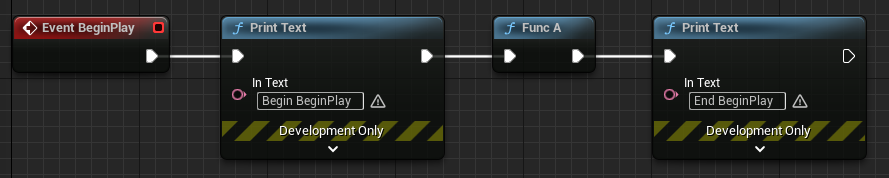
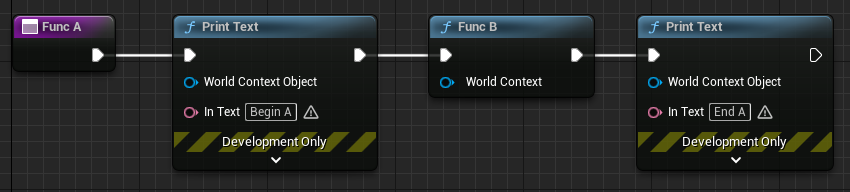
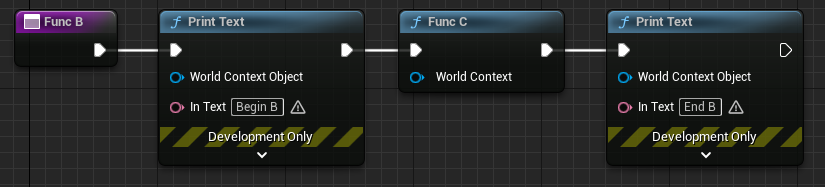
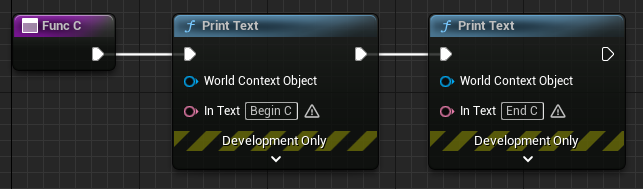
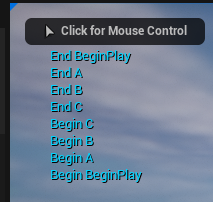
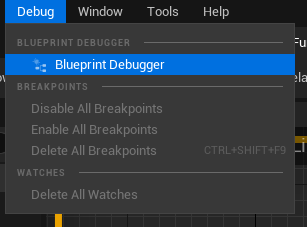
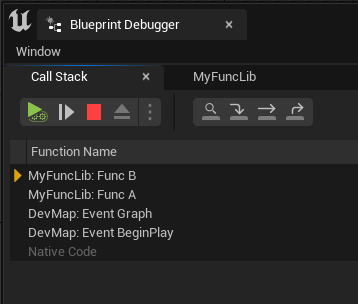
Leave a comment